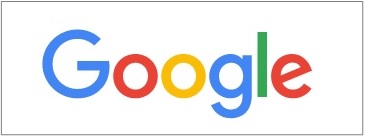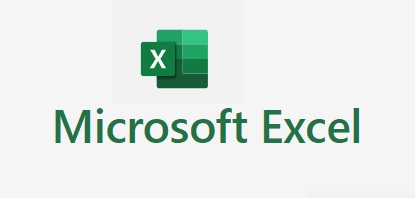엑셀 조건에 맞는 글자색 변경 2탄 _ 조건 부 서식을 통한 변경방법 엑셀 "조건부 서식"을 통해서 조건에 맞는 글자색 변경을 진행해보겠습니 지난번에는 "셀 서식"을 통해서 조건에 맞는 글자색을 변경을 하였는데 결과물은 같지만 진행과정은 틀리니 활용하실때 내한데 익숙한것으로 하시면되겠습니다. 셀서식으로 해보고 싶으시면 아래 클릭해보세요. "셀 서식" 조건에 맞는 글자색 변경하기 "조건부 서식"을 통해서 조건에 맞는 글자색 변경해보겠습니다. 1. 범위 설정후 조건부 서식 실행 1번 : 적용할 셀 범위 설정 2번 : 조건부 서식 클릭 3번 : "새 규칙" 클릭 2. 조건과 조건에 맞을시 변경할 글자색 선택 1번 : "다음을 포함하는 셀만 서식 지정"클릭 2번 : 셀 서식 지정 " 150보다 작은 값"으로 설..